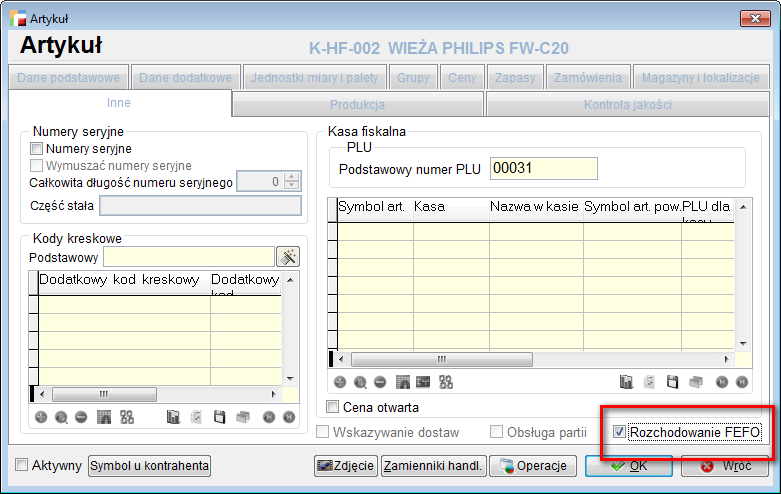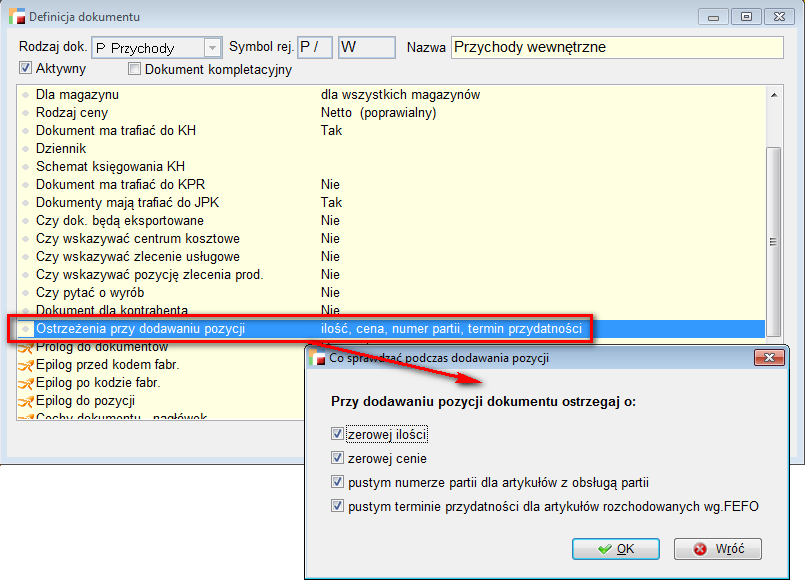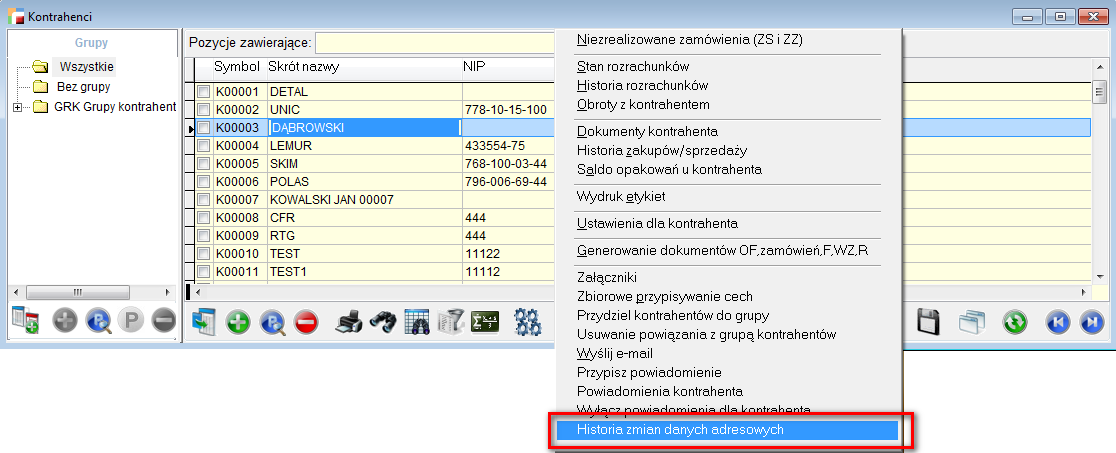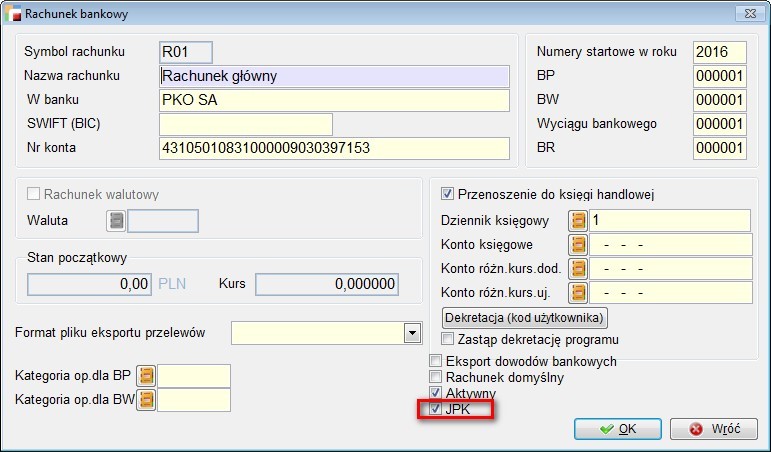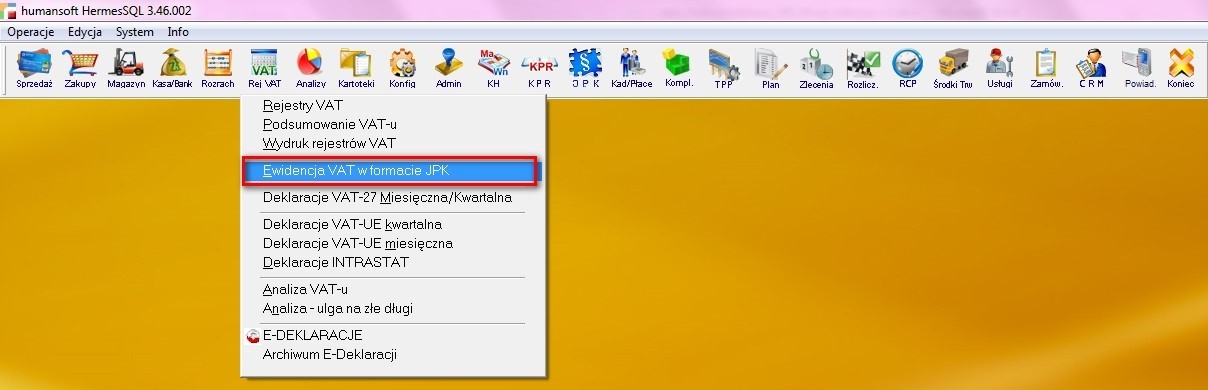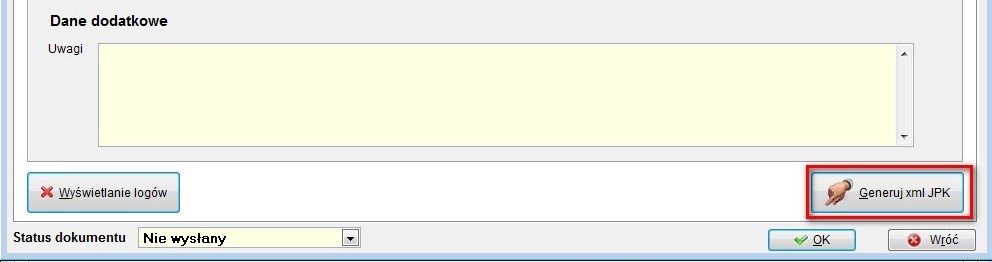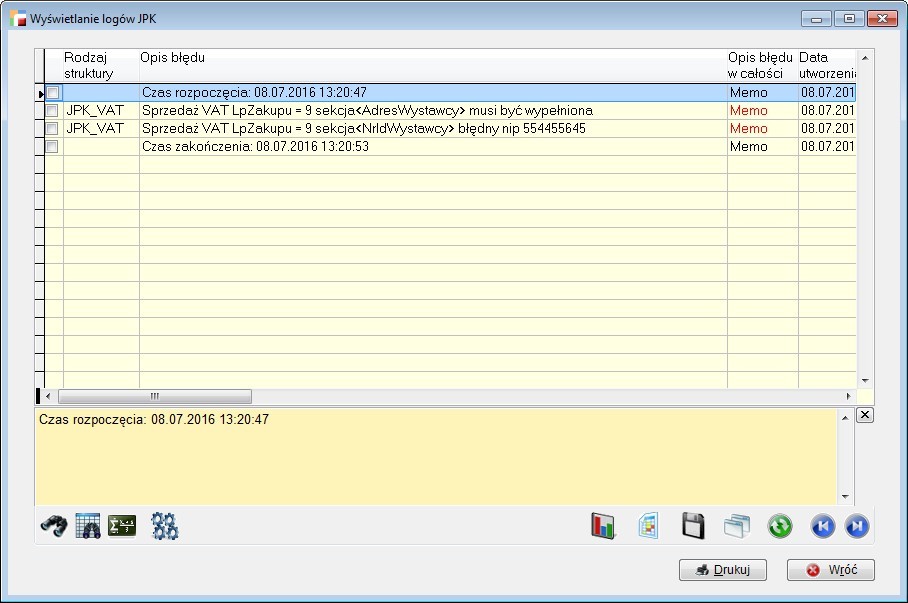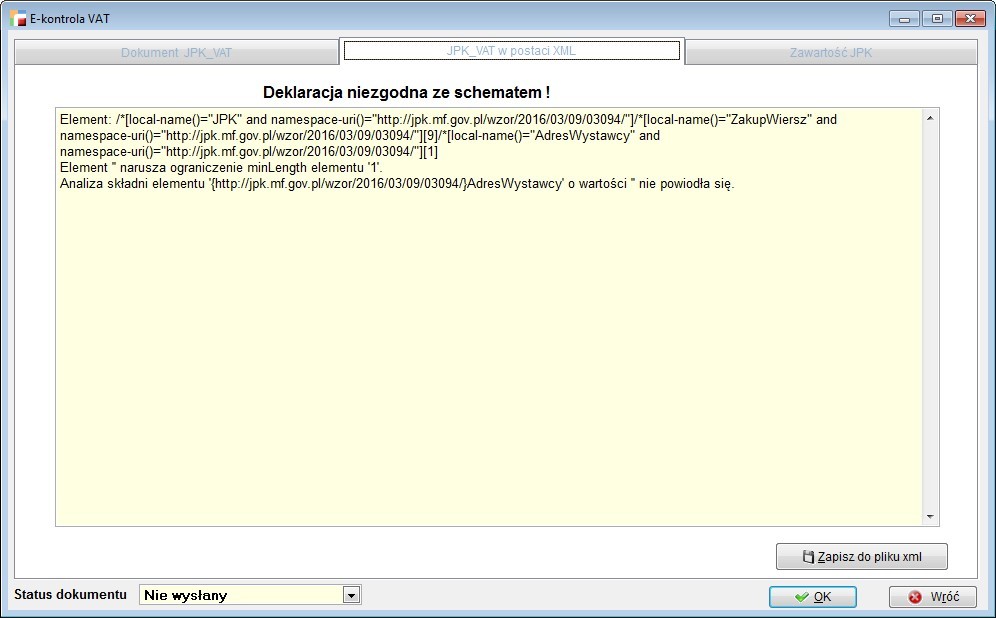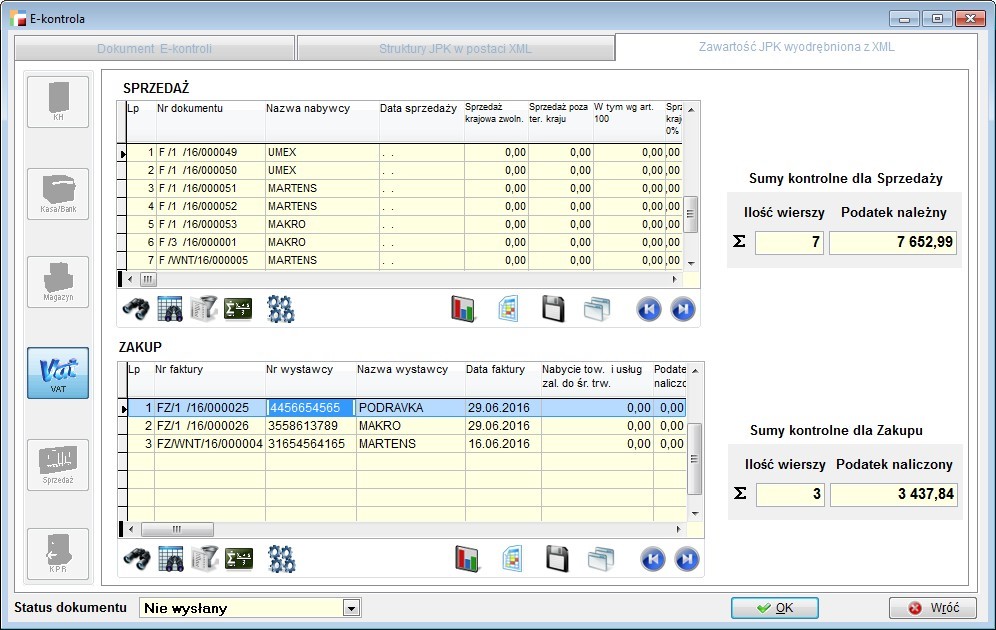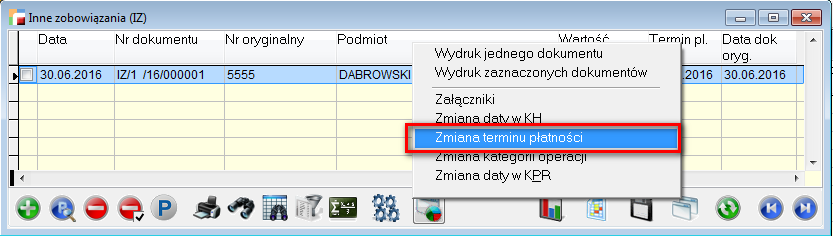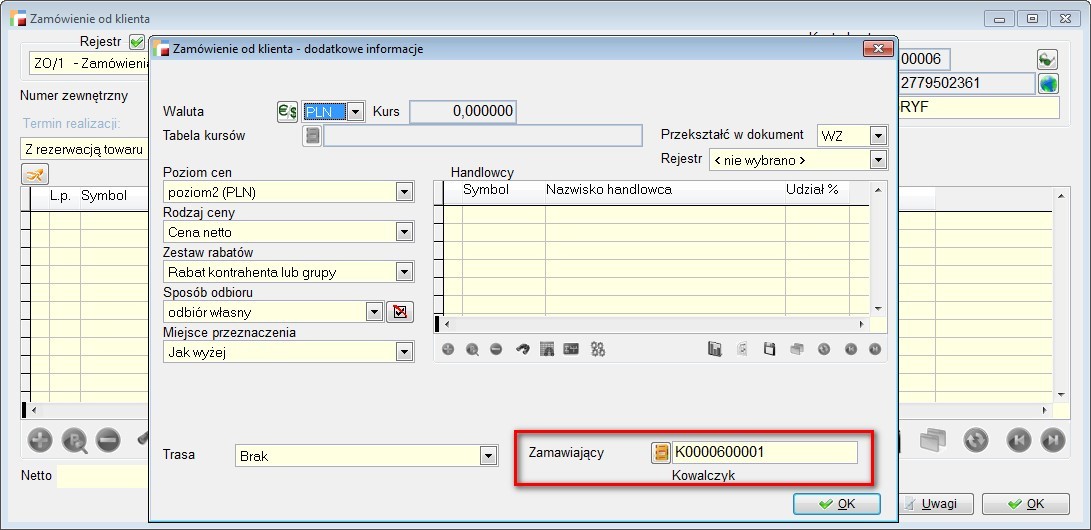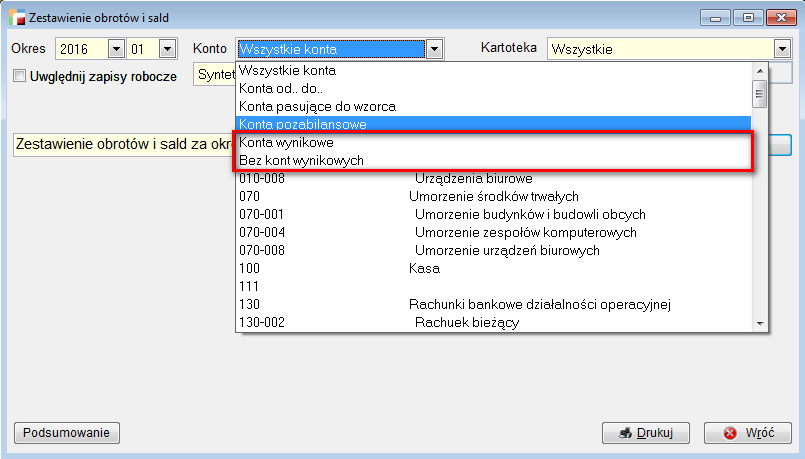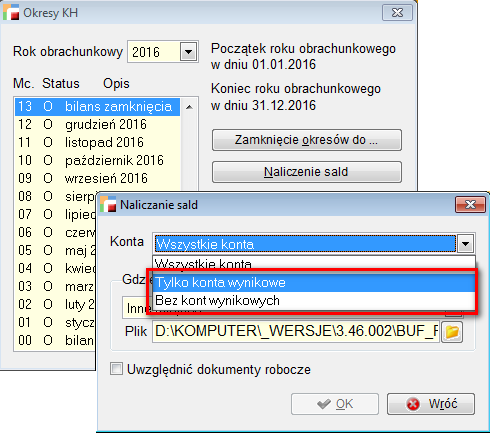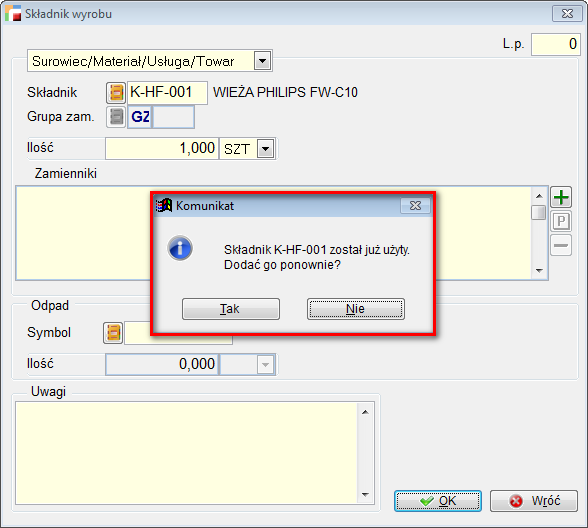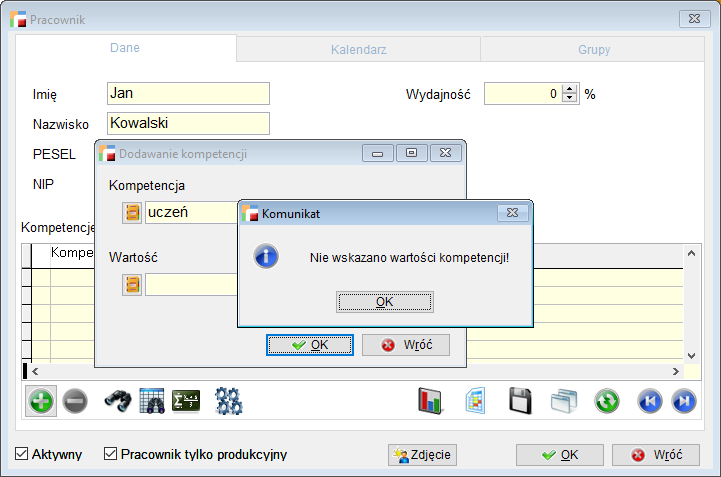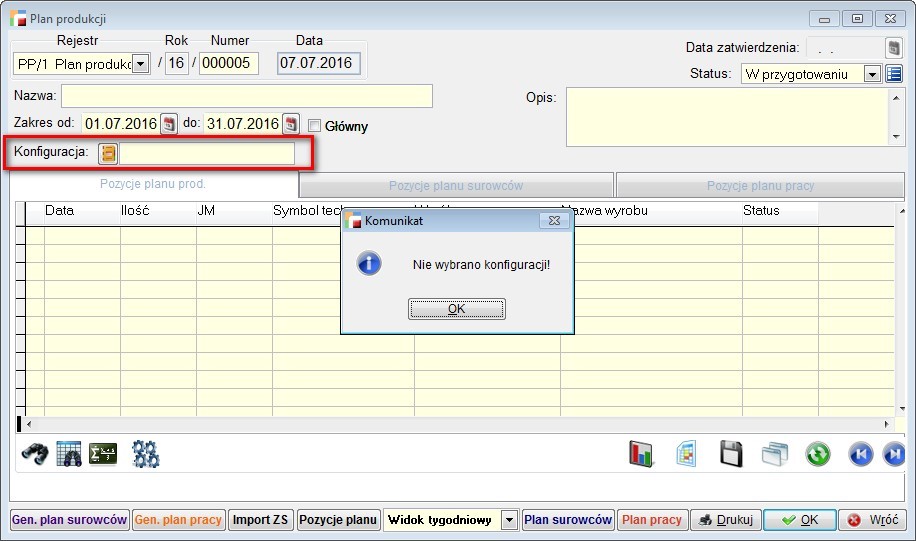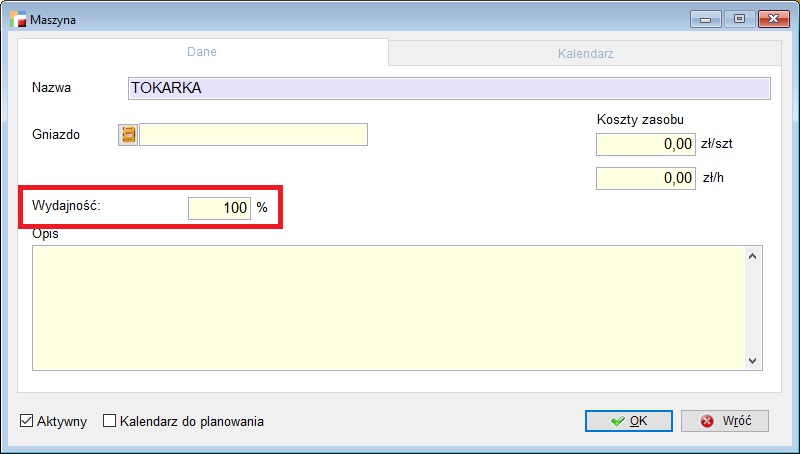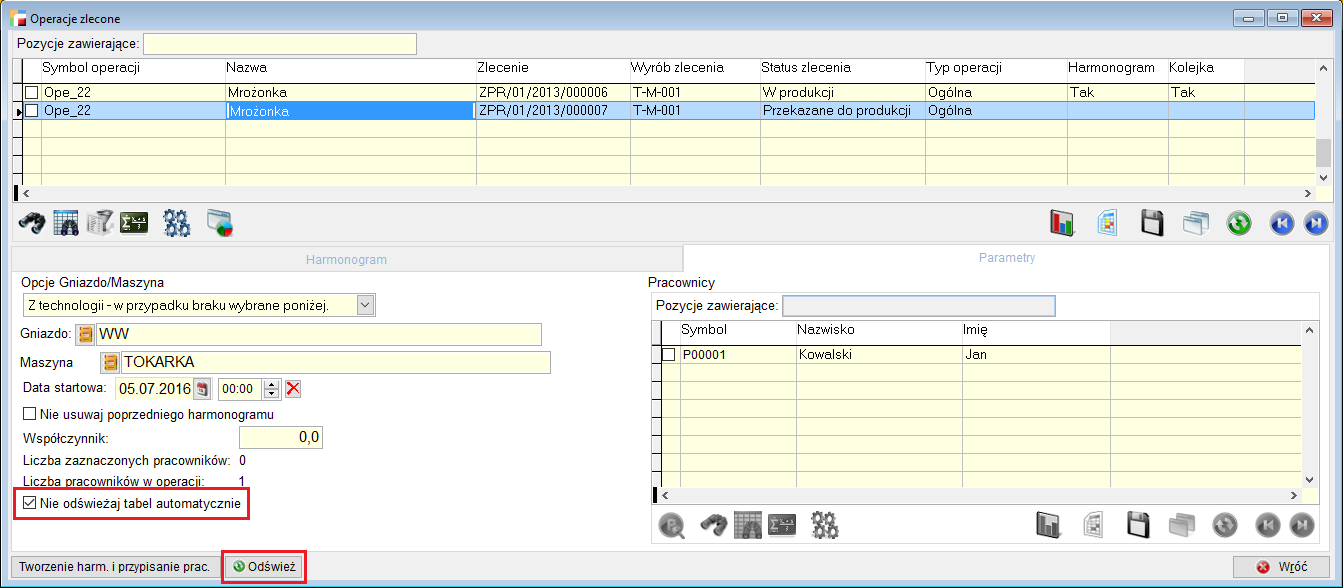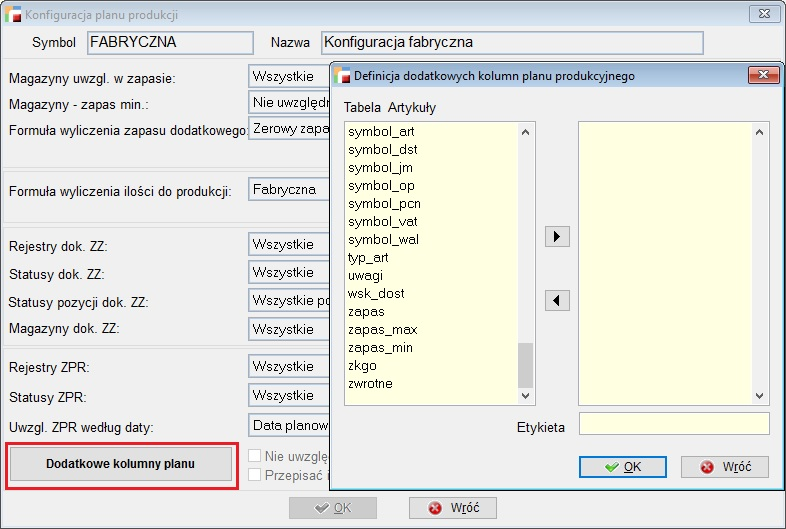Pakiet podstawowy
1. Rozchodowanie towaru metodą FEFO
Od wersji 3.46 dodano możliwość rozchodowania towarów metodą FEFO (pierwsze traci ważność, pierwsze wyszło). Metoda ta jest stosowana na magazynach, w których składowane są produkty spożywcze lub różnego rodzaju towary z podaną datą ważności.
Im szybciej dany produkt traci termin przydatności, tym szybciej jest on wysyłany do odbiorcy.
Sposób rozchodowania i konfiguracji nowej metody jest analogiczny do metody FIFO i LIFO. Konfiguracja rozchodowywania tą metodą znajduje się w Ustawieniach Globalnych i rejestrach dokumentów.
Dodano możliwość rozchodowania w ten sposób również konkretnych artykułów. W związku z tym na formularzu edycji artykułu, na zakładce Inne pojawił się znacznik Rozchodowanie FEFO. Można go zaznaczyć, jeżeli nie wybrano wcześniej rozchodowania dostaw lub obsługi partii. Po jego zaznaczeniu niedostępne są z kolei znaczniki wskazywania dostaw i obsługi partii.
W przypadku rozchodowania FEFO, pozycje przychodów są ustawiane w kolejności rosnącej:
- według terminu przydatności (pozycje z pustym terminem traktowane są jako najwcześniejsze i rozchodowane w pierwszej kolejności),
- daty przychodu
- kolejności przyjęcia na magazyn.
- daty przychodu
Nie ma możliwości odwrócenia kolejności rozchodowania FEFO (malejąco).
2. Możliwość wyłączenia ostrzeżeń na pozycji przychodu
W definicji dokumentów P, PZ i FZ dodano możliwość wyłączenia ostrzeżeń o:
- zerowej cenie,
- ilości,
- pustym numerze partii dla artykułów z obsługą partii
- terminie przydatności dla artykułów z wybranym sposobem rozchodowania FEFO i gdy FEFO jest globalną metodą rozchodowania.
Powyższa funkcjonalność związana jest między innymi z tym, iż u niektórych klientów ceny i ilości uzupełniane są później (np. w epilogu do pozycji). Zdarza się również, że termin przydatności lub numer partii są generowane.
3. Lista urzędów skarbowych
Na liście urzędów, w menu F12 dodano opcję Przepisz kody urzędów skarbowych, która uzupełni w zapisanych słownikach urzędów kod urzędu skarbowego. Jeżeli brakuje jakiegoś urzędu na liście, to po zastosowaniu tej opcji, system dopisze go automatycznie do słowników.
4. Historia danych kontrahenta
Od bieżącej wersji została wprowadzona opcja Historia zmian danych adresowych. Jest ona widoczna z poziomu F12 ma liście kontrahentów. Funkcjonalność działa analogicznie do historii zmian przy pracowniku.
Podczas edycji danych kontrahenta, przy zmianie któregokolwiek z pól: Państwo, Województwo, Ulica, Nr domu, Nr lokalu, Kod, Poczta, Miejscowość, program pyta przy zatwierdzaniu zmian czy wprowadzić zmiany do Historii zmian.
5. Definicje dokumentów – filtry na rejestry w JPK
W związku z wprowadzeniem w bieżącej wersji funkcjonalności dotyczącej JPK, w definicjach dokumentów pojawiła się nowa opcja Czy dokument ma wchodzić do JPK. Pozwala ona określić, które rejestry mogą wchodzić w skład JPK (Jednolity Plik Kontrolny). Domyślnie wszystkie rejestry mają zaznaczoną opcję na TAK.
Podobna funkcjonalność pojawiła się dla rachunków bankowych. Przy konfiguracji rachunku pojawił się znacznik JPK, którego zaznaczenie wskazuje czy dany rachunek ma wejść do JPK. Ma to odzwierciedlenie w module e_kontrola, w którym pojawiają się jedynie zaznaczone rachunki.
6. Ewidencja VAT w formacie JPK
Do menu Rejestry VAT została dodana opcja Ewidencja VAT w formacie JPK.
Opcja umożliwia zebranie informacji dotyczących dokumentów zakupu i sprzedaży VAT, i wygenerowanie pliku XML, jako obowiązkowego dokumentu składanego cyklicznie do Urzędu Skarbowego.
Dokument ewidencji VAT składa się z trzech zakładek.
UWAGA! Aby dokumenty w tym module były wykazane należy najpierw wykonać rejestry VAT.
Na pierwszej zakładce określamy wstępne dane dokumentu.
Numer dokumentu kontroli wypełniany jest przez system, jako ciąg znaków JPKVAT/RRRR/MM/NNN gdzie NNN jest kolejnym wolnym numerem w danym roku. Numer dokumentu ma tylko znaczenie techniczne. Data utworzenia dokumentu jest proponowana, jako bieżąca data systemowa i może zostać zmieniona, natomiast daty początkowa i końcowa podpowiadane są z numeru dokumentu, z pola MM i zawsze przedstawiają zakres całego miesiąca. Te pola nie są edytowalne.
UWAGA! Bez względu na to jak rozlicza się dana firma, miesięcznie czy kwartalnie – JPK_VAT zawsze będzie składane miesięcznie.
Ponadto wybieramy Urząd Skarbowy, o ile wcześniej nie został wskazany w Danych podatkowych firmy w polu Adresat deklaracji VAT. W takim przypadku zaproponuje się automatycznie.
Aby wygenerować JPK w postaci XML-owej muszą być wypełnione wszystkie pola związane z zakresem czasowym. Pozostałe pola są opcjonalne.
Na podstawie wprowadzonych parametrów, następuje ekstrakcja danych z odpowiednich obszarów systemu, a wyniki zapisywane są w postaci xml-owej zgodnie ze schematem opublikowanym przez Ministerstwo Finansów. Po wykonaniu ekstrakcji, możliwe jest wyświetlenie logu ekstrakcji danych, celem weryfikacji jej poprawności.
Pomimo faktu, iż jest to zestawienie obowiązkowe, występowanie danego rejestru w JPK, uzależnione jest od ustawienia w definicji dokumentu – Dokumenty mają trafiać do JPK. Domyślne ustawienie jest na Tak.
UWAGA! W zestawieniu nie biorą udziału paragony. W przyszłości przewidziany jest odrębny moduł, ale w tym zakresie przepisy nie są jeszcze jednoznacznie uregulowane.
Na drugiej zakładce możemy obejrzeć poszczególne struktury JPK w postaci XML-owej.
Jeśli struktura została niepoprawnie zweryfikowana ze schematem lub była niedostępna strona internetowa, na której opublikowane są schematy, zamiast przeglądarki XML-a pojawi się ekran z błędami.
Trzecia zakładka zawiera tabele wyodrębnione na podstawie wcześniej wygenerowanych struktur JPK w postaci XML. Dzięki temu użytkownik może w bardziej przyjazny sposób oglądać dane, które zostaną wysłane do organu kontrolującego.
Będą tu wyświetlane dane z wybranego zakresu dat dla rejestrów zakupu
i sprzedaży z podziałem na poszczególne stawki VAT i powinny być odzwierciedleniem danych zawartych w rejestrach VAT.
Ekran podzielony jest na sekcje sprzedaży i zakupu, jak również po prawej stronie wyświetlane są odpowiednio sumy kontrolne dla tych tabel.
W tabelach dotyczących adresu nabywcy (w części sprzedażowej) i wystawcy (zakupy), pole adres wypełniane jest danymi aktualnymi na czas daty dokumentu. Moduł korzysta z nowej funkcjonalności systemu umożliwiającej archiwizację danych adresowych. Podobnie jak w innych modułach, wymagane są dane o kontrahencie – nazwa i NIP. Poprawność numeru NIP jest weryfikowana , a w przypadku błędu taka informacja znajdzie się w logach.
7. Zmiana sposobu działania promocji (parametr)
W związku z potrzebami klientów wprowadzono zmianę w sposobie działania promocji. W sytuacji kiedy w systemie znaleziona zostanie zarówno promocja zmieniająca ceny bazowe artykułu jak i INNA PROMOCJA (nie inna pozycja tej samej promocji), w której zastosowany rabat procentowy da cenę korzystniejszą, wybrany zostanie wariant korzystniejszy.
Powyższa funkcjonalność uruchamiana jest, jeżeli do tabeli HMCONFIG w bazie HERMES dodany zostanie parametr BEST_PRICE o wartości 1..
8. Zmiany w naliczaniu odsetek
W związku ze zmianami w prawie związanymi z naliczaniem odsetek, w nowym module odsetek wprowadzone zostały następujące zmiany:
- Dodana została tabela odsetek ustawowych za opóźnienie w transakcjach handlowych (pozostały tabele odsetek ustawowych i podatkowych).
- Do obliczania odsetek dla dokumentów z 2016 roku używana jest tabela odsetek ustawowych za opóźnienia w transakcjach handlowych. Dla dokumentów przed 2016 rokiem używana jest tabela odsetek podatkowych.
- Do obliczania rekompensaty za termin zapłaty powyżej 30 dni używana jest tabela odsetek ustawowych bez względu na datę dokumentu.
- Do obliczania odsetek gdy termin przekracza 60 dni, dla dokumentów z 2016 roku używana jest tabela odsetek ustawowych za opóźnienia w transakcjach handlowych, dla dokumentów wcześniejszych – tabela odsetek podatkowych.
9. Edycja RO z poziomu należności i zobowiązań
Po zrobieniu kompensaty z poziomu F12 w należnościach i zobowiązaniach -> Kompensuj zaznaczone dokumenty, od bieżącej wersji stworzony dokument RO wyświetlany jest w trybie edycji.
10. Możliwość zmiany terminu płatności na dokumentach IN i IZ
W związku z tym, że często po przeniesieniu dokumentów IN/IZ do Księgi Handlowej pojawia się potrzeba zmiany terminu płatności na tych dokumentach, pod F12 na listach dokumentów IN/IZ, pojawiła się opcja Zmiana terminu płatności.
11. Drukarka w oknie załączników
Dodano możliwość wydruku tabeli załączników.
12. Zamawiający na ZO
Dodano zamawiającego do zamówień ZO (pozostałe dane), analogicznie do dokumentów ZS. Pole to zostało wprowadzone w związku z planowanym modułem B2B
Księga Handlowa
1. Maska konta
Od nowej wersji wzbogacony został sposób wyszukiwania/pobierania kont na wszelkiego rodzaju analizach księgowych. Oprócz wyboru zakresu kont, wskazania konkretnego konta, czy też wyboru kont o wybranych cechach (np. wynikowe, pozabilnasowe), system daje możliwość zdefiniowania własnej maski konta i wg niej można przedstawić wynik zapisów na kontach, czy też zestawienia obrotów i sald.
Mechanizm został podzielony na dwie części, tak by użytkownik mógł wybrać konkretną część konta do wyszukania wskazanej frazy.
- maska na koncie
- maska na kartotece
W masce konta można używać znaków wieloznacznych:
- % – oznacza dowolny ciąg znaków
- _ – oznacza dowolny 1 znak
- [] – oznacza dowolny 1 znak z podanego zakresu
- [0-3] lub zbioru [0,1,2,3]
- [^] – oznacza dowolny znak spoza zakresu [^4-9] lub zbioru [^4,5,6,7,8,9]
Możliwość wybrania konta pasującego do maski konta, dodano:
- w zestawieniu zapisów na kontach
- w zestawieniu obrotów i sald
W powyższych zestawieniach jest również możliwość podania wzorca symbolu w kartotece. Uaktywnia się po wybraniu rodzaju kartoteki, jeżeli nie wybrano konkretnego symbolu w kartotece.
Należy pamiętać, by przy wpisywaniu znaków zachować strukturę konta.
Przykłady zastosowań:
Przykład 1
Konto 201-XXX-KXXXXX, chcąc wyszukać konta rozrachunkowe, z drugim poziomem analityki 001, 002 i 003 oraz kontrahentów, których symbol rozpoczyna się od K00100 do K00999 należy wpisać:
- w masce dla konta: 2__-00[1-3]
- w masce dla kartoteki: K__[1-9]%
Przykład 2
Wybierz konta rozpoczynające się od cyfry 5
– w masce należy wpisać 5%
Przykład 3
Wybierz konta rozpoczynające się od cyfry 3, które w analityce na drugim znaku mają cyfrę 5
– w masce należy wpisać 3__-_5_
Przykład 4
Wybierz konta, które rozpoczynają się od cyfry 7, a na pierwszym poziomie analityki mają pierwszą cyfrę 1,2,3,4,6
– w masce należy wpisać: 7__-[1,2,3,4,6]__-%
Przykład 5
Wybierz konta o syntetyce 501, – pomiń konto o symbolu 501-006
– w masce należy wpisać: 501-00[^6]
Przed dodaniem nowego konta natomiast należy podać informacje, czy chodzi o analitykę, czy syntetykę. Pozwoli to uniknąć problemu z dodawaniem nowych syntetyk w trakcie roku obrachunkowego (komunikat o istniejących dekretach).
2. Konta wynikowe
Ze względu na specyficzne zachowanie kont wynikowych w operacjach gospodarczych, w systemach Humansoft formatka konta została wzbogacona o dodatkową cechę – znacznik Konto wynikowe. Dzięki temu system został wzbogacony o odpowiednie mechanizmy związane z filtrowaniem na sprawozdaniach, wyszukiwaniem i automatycznymi księgowaniami.
Filtry na rodzaj konta Tylko konta wynikowe i Bez kont wynikowych dodano m.in. do zestawienia obrotów i sald, naliczanie sald oraz analizy zapisów na kontach.
UWAGA! Zmieniony został sposób wykonywania analizy. Teraz informacje z tabeli KONTA są dołączane bezpośrednio do wyników analizy. Dlatego, jeżeli dotychczas użytkownicy używali niefabrycznego widoku lub wydruku, powinni nazwę konta pobrać z DEKRETY.NAZWA_KON zamiast, jak do tej pory z KONTA.NAZWA_KON
Kadry i Płace HR
1. Skalowalność okna umowy o pracę
Skalowalność ekranu Umowy o pracę i Umowy cywilno – prawne została zastosowana na wszystkich zakładkach.
2. BO do urlopu bezpłatnego w umowie o pracę
Do umowy o pracę na zakładce BO dodano nowe pole: Wykorzystanie dni urlopu bezpłatnego. Wypełnienie tego pola spowoduje uwzględnienie dni urlopu bezpłatnego wykorzystanego w roku przyjęcia do pracy u innego pracodawcy w naliczaniu wymiaru urlopu należnego za ten rok.
Środki Trwałe
1. Funkcja do obliczania wartości i umorzeń na zadany okres (mc i rok)
Od bieżącej wersji zmodyfikowano funkcję do obliczania wartości początkowych i wartości umorzeń środków trwałych za zadany okres.
Import wyciągów bankowych
1. Parametr przy imporcie wyciągów.
Przy imporcie wyciągów bankowych dodano opcję Ustal kontrahenta tylko na podstawie konta bankowego.
Po zaznaczeniu tej opcji kontrahent będzie identyfikowany na podstawie tylko numeru rachunku bankowego. Dalsze wyszukiwanie po dokumentach znajdujących się w opisie będzie pomijane.
Kompletacja
1. Możliwość dodania kilka razy tego samego surowca do jednej receptury
Została usunięta blokada dodawania kilka razy tego samego surowca do jednej receptury. Zamiast tego program ostrzega, iż dany surowiec został już użyty i daje użytkownikowi możliwość wyboru.
2. Zmiana kolejności surowców w recepturze.
Do pozycji receptury dodano liczbę porządkową. Działa ona analogicznie do liczby porządkowej na pozycjach dokumentów. Pod F12 przy pozycji receptury pojawiła się nowa opcja, dzięki której można zmienić kolejność pozycji. Realizacja zlecenia jest wykonywana w kolejności liczby porządkowej.
3. Symbol receptury
Od wersji 3.46 unikalność symbolu receptury jest sprawdzana w ramach jednego wyrobu, a nie globalnie.
UWAGA TECHNICZNA: Zmienił się klucz główny tabeli NAGL_REC z SYMBOL_REC na ID (pole typu int identity). Dodane zostały w związku z tym pola ID_REC do tabel POZ_DOK i ZLECENIA oraz ID_NAGL do tabeli RECEPTURY.
Ze względu na zmianę struktury tabeli POZ_DOK, podniesienie danych do nowej wersji może długo trwać.
OrangeSquid
1. Cechy dokumentów – rozbudowa o nowe dokumenty
Od wersji 3.46 zostały dodane cechy do nagłówków i pozycji następujących dokumentów: KF, KZ, ZK ,ZD, FI, KI, ZF, WK i WF.
Dodano jednocześnie obsługę kopiowania cech przy następujących przekształceniach:
- ZF->OF,
- ZK->KF,
- FI->PZ
- generowaniu PZ z FI.
Zamówienia na sprzedaż
1. Zapisywanie opisu zdarzenia do pliku tekstowego – przywoływanie ZS na WZ
Na formularzu wyświetlającym log błędów, przy przywołaniu ZS na WZ, dodano przycisk, pozwalający na zapisanie logu do pliku tekstowego.
Zarządzanie produkcją
1. Komunikat podczas dodawania kompetencji
Podczas dodawania kompetencji do pracownika produkcyjnego, dotychczas nie było informacji, że nie wypełniono wartości kompetencji. Został dodany odpowiedni komunikat.
2. Komunikat w planie produkcji
W planie produkcji, w przypadku nie wybrania formuły został dodany komunikat informujący, że należy wybrać konfigurację. Do tej pory, gdy konfiguracja nie została wybrana, przeliczenie było wykonywane według konfiguracji fabrycznej
3. Domyślna wartość wydajności
Dotychczas, domyślną wartością wydajności podczas tworzenia maszyny było 0%, w tej chwili jest 100%.
4. ZZ walutowy ZPR
Przy generowaniu zamówień ze zleceń produkcyjnych, dla danego artykułu szukany jest główny dostawca. Po ustaleniu kontrahenta sprawdzana jest domyślna waluta kontrahenta i jeżeli przypisana jest waluta obca, generowane jest zamówienie walutowe. Do zamówienia podpinana jest domyślna tabela kursów walut i z niej pobierany jest kurs waluty. Cena danego artykułu pobierana jest z cennika przypisanego do dostawcy z pozycji zgodnej z walutą dostawcy, lub brana jest z ostatniej ceny zakupu dostawcy. Ostatnia cena dostawcy powinna występować w walucie dostawcy. Podczas generowana zamówień walutowych ważne jest, by waluta głównego dostawcy występowała w domyślnej tabeli kursów walut oraz podana była ostatnia cena zakupu dostawcy lub cena w cenniku dostawcy w walucie przypisanej do danego dostawcy.
5. Powiązanie zdarzeń z meldunkiem
Powstała nowa tabela MD_ZD, gdzie zapisywane jest powiązanie między zdarzeniem a meldunkiem przy rozliczeniu operacji z poziomu panelu produkcyjnego.
6. Odświeżanie operacji zleconych
Na zakładce parametrów w operacjach zleconych, został dodany parametr Nie odświeżaj tabel automatycznie. Wybranie tej opcji spowoduje, że po utworzeniu harmonogramu dla wskazanych operacji, tabele nie będą odświeżać się automatycznie jak było do tej pory. Dodatkowo, na formularzu został dodany przycisk Odśwież, który pozwala na odświeżenie danych. Parametr zostaje zapamiętany dla operatora.
7. Dodatkowe kolumny
W TPP -> Plan produkcyjny – konfiguracja, dodano możliwość wyboru dodatkowych kolumn z tabeli artykułów do pozycji planu produkcyjnego – Plan -> Plan produkcji -> pozycje -> Pozycje planu.
Pod przyciskiem Dodatkowe kolumny planu definiowane są kolumny. Po przypisaniu wybranej kolumny można podać etykietę pod jaką pojawi się to pole na planie.
8. Harmonogramowanie
Do operacji, zakładka Zasoby zostały dodane dodatkowe opcje konfiguracji:
1. Harmonogramowanie:
a. Na wszystkie wolne maszyny w gnieździe – opcja ta spowoduje, że harmonogram zostanie wygenerowany na wszystkie dostępne maszyny w gnieździe, w bieżącym dniu i następnie program przejdzie do kolejnego dnia.
b. Na pierwszą wolną maszynę – harmonogram zostanie wygenerowany na pierwszą wolną maszynę. Inne maszyny zostaną pominięte.
c. Tylko na wskazaną maszynę – opcja ta umożliwia wskazanie jednej maszyny z wybranego wcześniej gniazda produkcyjnego i stworzenie harmonogramu tylko na nią.
d. Na wskazane maszyny z gniazda – umożliwia wskazanie maszyn z wybranego wcześniej gniazda. Harmonogram zostanie utworzony tylko na wybrane maszyny.
2. Harmonogram kolejnej operacji
Opcja ta pozwala na zdefiniowanie kiedy mamy rozpocząć tworzenie harmonogramu kolejnej operacji. W przypadku wypełnienia tej opcji wartością np. 20 jedn. tech. wyrobu, harmonogram kolejnej operacji zostanie rozpoczęty po utworzeniu harmonogramu dla 20 jednostek technologicznych wyrobu.
3. Rozpoczynać harmonogram, gdy ciągły czas dostępny dla:
Opcja ta pozwala na zdefiniowanie minimalnej ilości, dla której mamy wolny czas na maszynie.
Oznacza to, że w przypadku, gdy mamy 10 minut czasu wolnego ma maszynie a wypełniliśmy opcję wartością 20 szt. (na które potrzebujemy 20 minut) – program nie zaplanuje nam 10 szt. a później kolejnych 10 szt. Zostanie znaleziony wolny czas umożliwiający utworzenie harmonogramu na minimum 20 szt.
Należy pamiętać, że jeśli w jednym dniu mamy 10 minut wolne, które kończą się w danym dniu a w kolejnym dniu roboczym mamy czas wolny co najmniej 10 minut – wtedy program utworzy harmonogram na 2 dni ale potrzebny czas będzie kończył się w kolejnym dniu zaraz po rozpoczęciu dnia roboczego.